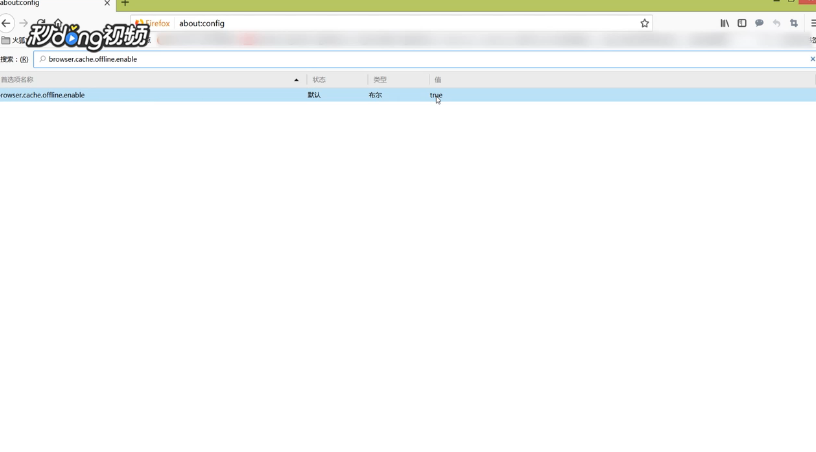1、打开Firefox浏览器,在地址栏输入“about:config”,按下“回车”键,单击“我了解此风险”。
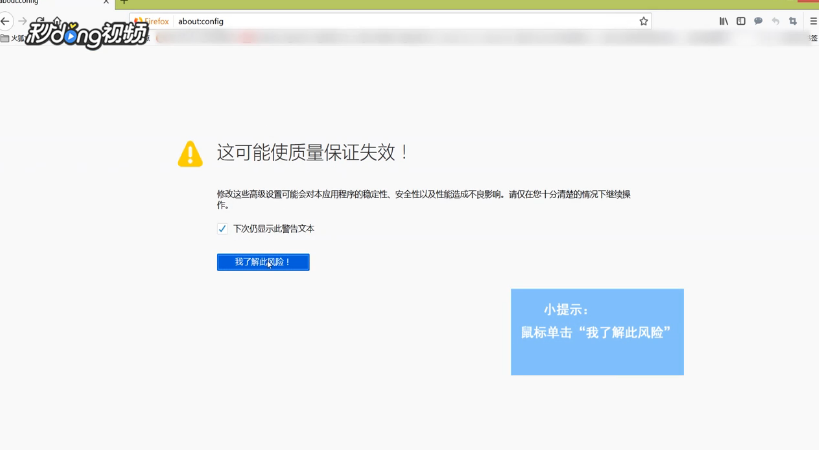
2、鼠标右键任意点击一个,选择“新建”--“字符串”,输入“browser.cache.disk.parent_directory”,单击“确定”。
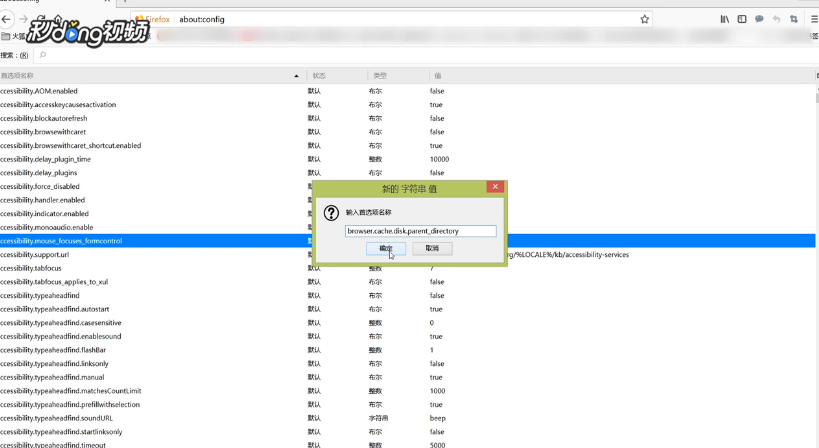
3、输入需要保存的路径,单击“确定”,鼠标右键任意点击一个,选择“新建”,选择“字符串”,输入“browser.cache.offline.parent_directory”,点击“确定”。
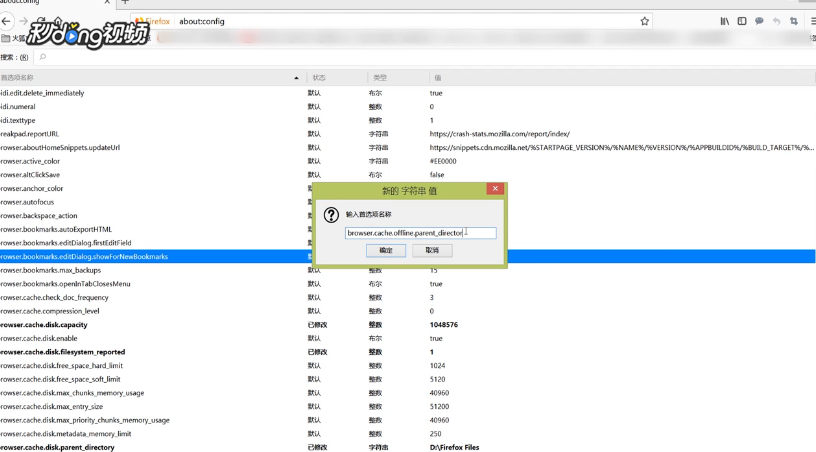
4、输入需要保存的路径,单击“确定”,在搜索框中空白处输入“browser.cache.disk.enable”,确定字符串的值为“true”,在搜索框中空白处输入“browser.cache.offline.enable”,确定字符串的值为“true”即可。